WhatsApp-მა კომუნიკაცია უფრო ეფექტური გახადა. და WhatsApp-ის სარეზერვო ასლი iCloud-ზე WhatsApp-ის მონაცემების სხვადასხვა ტელეფონზე სინქრონიზაციას უფრო ადვილს ხდის. ადამიანები, რომლებიც იყენებენ iPhone-ებს, იციან, რომ WhatsApp იყენებს iCloud-ს ჩათებისა და მედიის სარეზერვო ასლის შესაქმნელად.
მაგრამ იცით როგორ შეხვიდეთ WhatsApp-ის სარეზერვო ასლზე iCloud-ზე? ამ სტატიაში განვიხილავთ სად ვიპოვოთ WhatsApp-ის სარეზერვო ასლი iCloud-ზე და როგორ შევიდეთ მასზე.
შედით WhatsApp-ის სარეზერვო ასლზე iCloud-ზე მარტივად, ChatsBack-ის გამოყენებით:
ნაწილი 1. როგორ შევიდეთ WhatsApp ჩათის სარეზერვო ასლზე iCloud-ზე?
WhatsApp რეგულარულად ქმნის სარეზერვო ასლს. სარეზერვო ასლის სიხშირე შეიძლება შეიცვალოს მომხმარებლის მიხედვით. ის იყენებს Google Drive-ს Android-ზე და iCloud-ს iOS მოწყობილობებზე. iCloud ცოტა უფრო რთულია, მაგრამ უფრო უსაფრთხოა ვიდრე Android.
WhatsApp-ის სარეზერვო ასლის iCloud-ზე მოსაძებნად, შეგიძლიათ მიჰყვეთ ამ ნაბიჯებს:
ნაბიჯი 1:შედით თქვენს Apple ID-ზე თქვენს iPhone-ზე და გახსენით "პარამეტრები". დააჭირეთ "iCloud"-ს და დარწმუნდით, რომ iCloud სარეზერვო ასლი ჩართულია.
ნაბიჯი 2:გახსენით WhatsApp, გადადით პარამეტრებში > ჩათები > ჩათის სარეზერვო ასლი და შეამოწმეთ ბოლო სარეზერვო ასლის დეტალები.
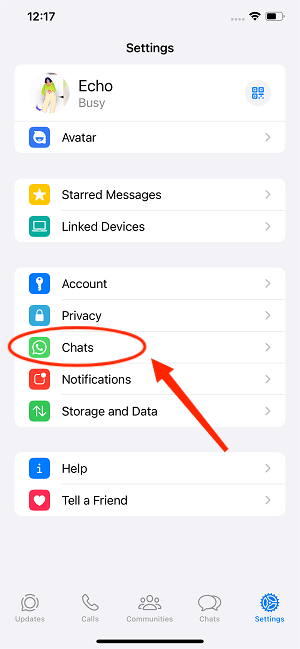
ნაბიჯი 3:შემდეგ, შეგიძლიათ ნახოთ თქვენი ბოლო სარეზერვო ასლის დრო და თარიღი. ასევე შეგიძლიათ ჩართოთ ავტომატური სარეზერვო ფუნქციები. ბოლო WhatsApp-ის სარეზერვო ასლის iCloud-ზე შესაქმნელად, უბრალოდ დააჭირეთ "სარეზერვო ასლის გაკეთება ახლა" ვარიანტს.
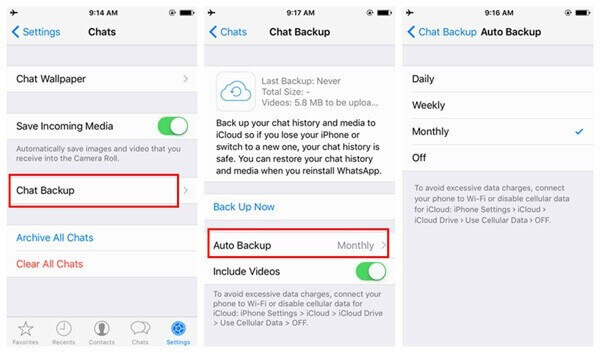
ნაწილი 2. უკეთესი გზა WhatsApp-ის სარეზერვო ასლზე შესასვლელად PC-ზე (Win & Mac)
არ არსებობს მარტივი ან პირდაპირი გზა WhatsApp-ის სარეზერვო ასლზე შესასვლელად iCloud-ზე. თუნდაც იპოვოთ WhatsApp ჩათის ფაილი, ის იქნება დაშიფრული, რაც არ არის ადვილი გასაშიფრავი. ამ მიზეზით, ჩვენ გვაქვს გადაწყვეტა, რომელიც ამ პრობლემას გადაჭრის.
iMyFone ChatsBack არის მესამე მხარის ინსტრუმენტი, რომელიც საშუალებას აძლევს მომხმარებელს შექმნას სარეზერვო ასლი და მხარს უჭერს WhatsApp-ის მონაცემებზე iCloud სარეზერვო ასლიდან შესვლას. ის მუშაობს ყველა iOS მოწყობილობაზე და ასევე მხარს უჭერს უახლეს პროგრამულ ვერსიებს.
პროფესიონალური ინსტრუმენტი შეუძლია მონაცემების აღდგენა სისტემის ავარიების, შემთხვევითი წაშლის, მოწყობილობის დაკარგვის, წყლის დაზიანების და მრავალი სხვა სცენარისგან. ის არა მხოლოდ ჩათებს, არამედ ფოტოებს, ვიდეოებს, აუდიოს, კონტაქტებს და დოკუმენტებსაც აღადგენს. მოდით ვნახოთ, როგორ შეუძლია ChatsBack-ს მომხმარებელს WhatsApp-ის სარეზერვო ასლზე iCloud-ზე შესვლაში დახმარება.
ნაბიჯი 1: გადადით iMyFone-ის ვებგვერდზე და ჩამოტვირთეთ ChatsBack. დააინსტალირეთ თქვენს კომპიუტერზე და გახსენით იგი. რადგან გვინდა WhatsApp-ის მონაცემებზე შესვლა, დააჭირეთ "მოწყობილობის მეხსიერებას".
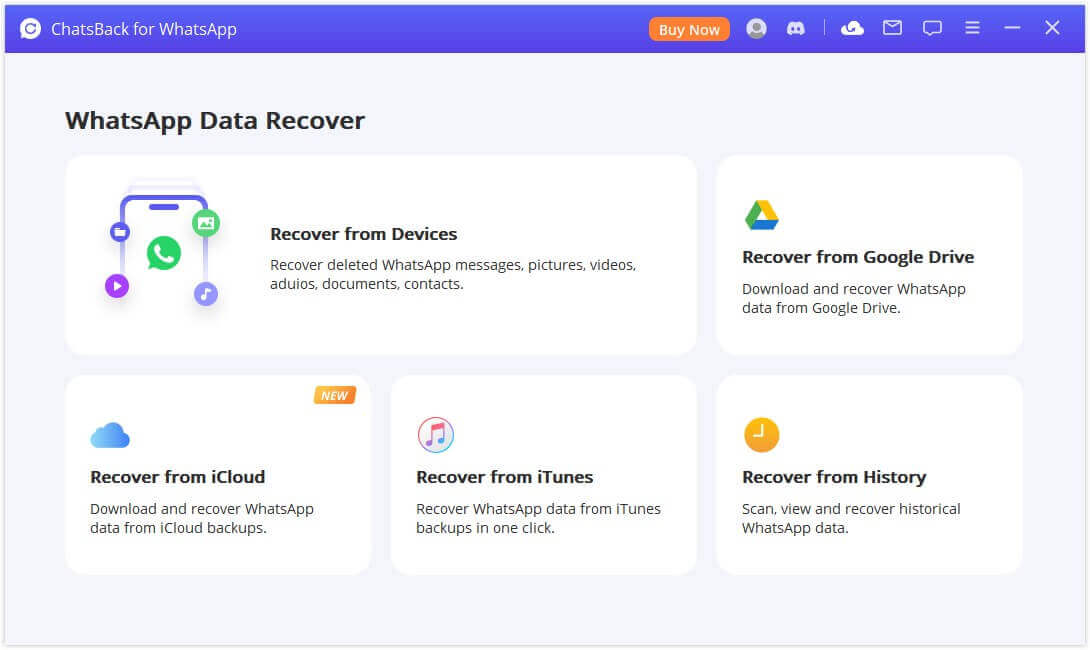
ნაბიჯი 2: iMyFone ChatsBack გთხოვთ, დააკავშიროთ თქვენი ტელეფონი კომპიუტერთან. აიღეთ USB კაბელი და დააკავშირეთ თქვენი iPhone კომპიუტერთან. როგორც კი ის გამოვლინდება, დააჭირეთ "ამ კომპიუტერის ნდობა" თქვენს iPhone-ზე და დააჭირეთ "დაწყება".
ნაბიჯი 3: აირჩიეთ WhatsApp-ის ტიპი, რომლის სარეზერვო ასლზე შესვლა ან სარეზერვო ასლის შექმნა გსურთ, WhatsApp Messenger ან WhatsApp Business. შემდეგ დააჭირეთ "OK". ინსტრუმენტი შემდეგ გაანალიზებს თქვენს მონაცემებს.
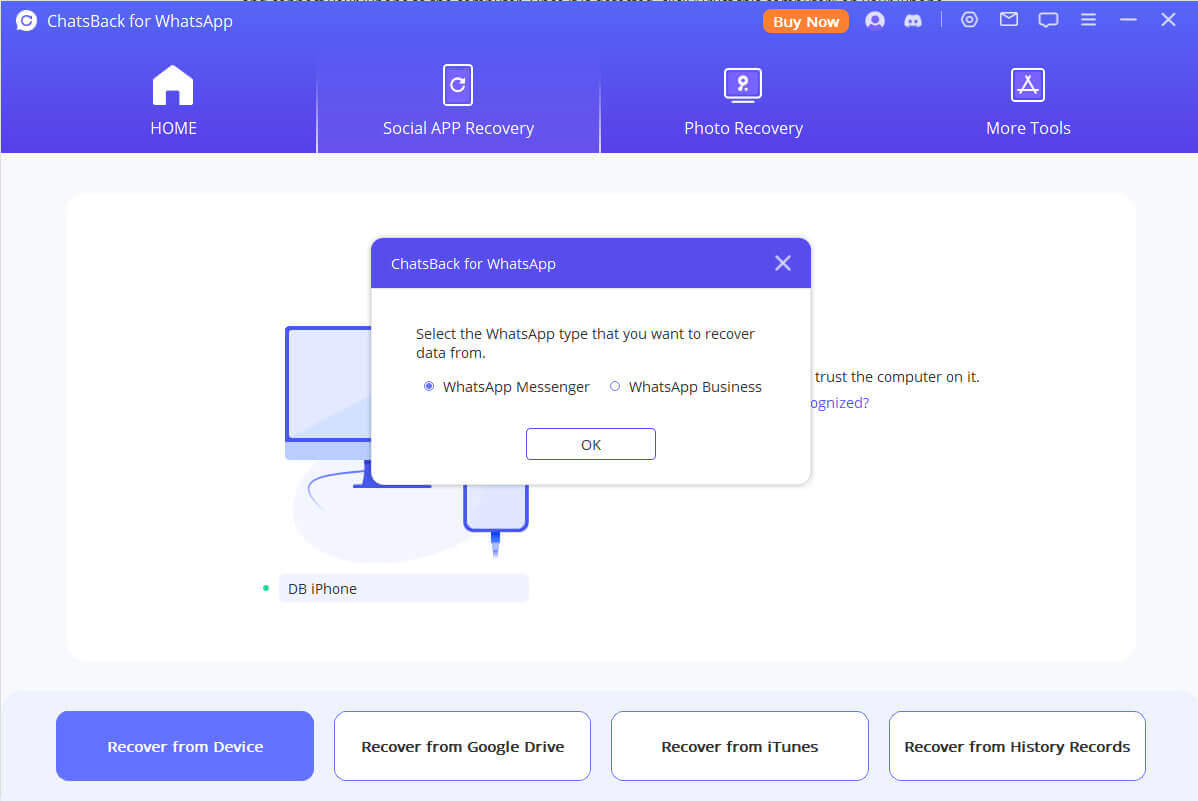
ნაბიჯი 4: რამდენიმე წუთის შემდეგ, iMyFone ChatsBack აჩვენებს ყველა WhatsApp-ის მონაცემს თქვენს iPhone-ზე. მომხმარებელს შეუძლია მარტივად შეხვიდეს მასზე აქედან. ეს სარეზერვო მონაცემები შეიძლება კომპიუტერზე შეინახოს. როგორც კი ის შეინახება, ეს სარეზერვო ასლი ნებისმიერ დროს ხელმისაწვდომი იქნება მომავალში. როგორც კი თქვენს iPhone-ს კომპიუტერთან დააკავშირებთ, ეს სარეზერვო ასლი გამოჩნდება.
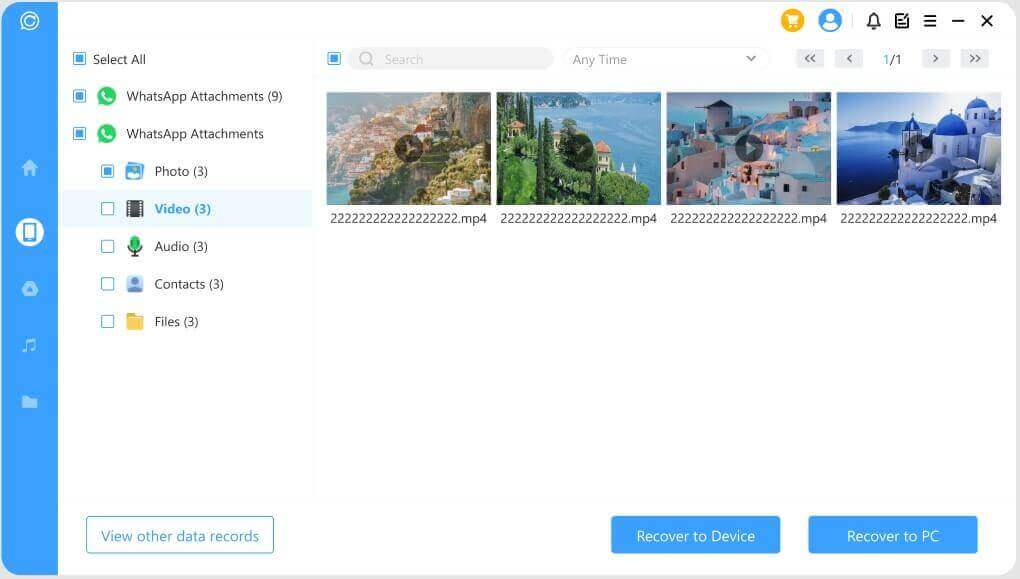
ნაწილი 3. როგორ აღვადგინოთ WhatsApp iCloud-დან?
ძალიან მარტივია WhatsApp-ის iCloud-დან აღდგენა, თუ თქვენ iPhone-ზე შექმენით WhatsApp-ის სარეზერვო ასლი. აი, როგორ აღვადგინოთ WhatsApp-ის სარეზერვო ასლი iPhone-ზე:
- 1. შეგიძლიათ უბრალოდ წაშალოთ WhatsApp აპლიკაცია.
- 2. ხელახლა დააინსტალირეთ და შეიყვანეთ თქვენი წინა ტელეფონის ნომერი და iCloud, რომელზეც სარეზერვო ასლი ინახება.
- 3. როგორც კი შეხვიდეთ და მიაწვდით ვერიფიკაციას, WhatsApp გეტყვით, რომ გაქვთ სარეზერვო ასლი iCloud-ზე.
- 4. დააჭირეთ "აღდგენა". როგორც კი დასრულდება, თქვენი WhatsApp-ის შეტყობინებები და მედია აღდგება თქვენს მოწყობილობაზე.

ნაწილი 4. ხშირად დასმული კითხვები WhatsApp-ის სარეზერვო ასლზე iCloud-ზე
1) რატომ არ ჩანს WhatsApp-ის სარეზერვო ასლი iCloud-ზე?
თუნდაც შექმნათ WhatsApp-ის სარეზერვო ასლი iCloud-ზე, ვერ შეძლებთ მის ნახვას. ეს სარეზერვო ასლი დამალულია, რადგან WhatsApp-ს აქვს მკაცრი კონფიდენციალურობის პოლიტიკა. უფრო მეტიც, WhatsApp-ის ჩათი დაშიფრულია და მისი გაშიფვრა და წვდომა არ არის ადვილი.
2) მოიცავს iCloud სარეზერვო ასლი WhatsApp ჩათებს?
დიახ. WhatsApp-ის სარეზერვო ასლი iCloud-ზე მუშაობს Google Drive-ის მსგავსად. iCloud ქმნის WhatsApp ჩათების და ყველა მედია ფაილის სარეზერვო ასლს. თუმცა, მომხმარებელს შეუძლია მედიის სარეზერვო ასლის არჩევა. ამ გზით, მხოლოდ ჩათები იქნება სარეზერვო ასლი.
3) სად ინახება WhatsApp-ის სარეზერვო ასლი iCloud-ში?
WhatsApp-ის სარეზერვო ასლი ინახება iCloud-ის დამალულ ფოლდერში თქვენს Mac-ზე. ის არ ჩანს. ამ WhatsApp-ის სარეზერვო ფაილის სანახავად, აკრიფეთ შემდეგი ბრძანება ტერმინალში.
cd ~/Library/Mobile Documents/
იპოვეთ *WhatsApp*
ახლა, მომხმარებელი ნახავს ყველა ფაილს, რომელიც დაკავშირებულია WhatsApp-თან. თუმცა, თუ WhatsApp-ის ფაილები არ გამოჩნდება, დარწმუნდით, რომ თქვენი iCloud სარეზერვო ასლი WhatsApp-ისთვის ჩართულია.
დასკვნა
ხალხი საუბრობს WhatsApp-ის სარეზერვო ასლზე, მაგრამ არ იცის როგორ გამოიყენოს iCloud iPhone-ზე. ის მუშაობს Google Drive-ის მსგავსად მცირე ცვლილებით. ეს იმიტომ ხდება, რომ ორივე ოპერაციული სისტემა განსხვავებულია და განსხვავებული მიდგომა აქვს WhatsApp-ის მიმართ. WhatsApp iCloud-ზე პირდაპირ ვერ შეაღწევთ.
თქვენი WhatsApp-ის მონაცემებზე iPhone-ზე შესასვლელად, გამოიყენეთ iMyFone ChatsBack. ეს არის მარტივი ინსტრუმენტი, რომელიც მუშაობს შეუფერხებლად და საშუალებას აძლევს მომხმარებელს წინასწარ ნახოს, აღადგინოს ან შეცვალოს ნებისმიერი ცვლილება WhatsApp-ში.







